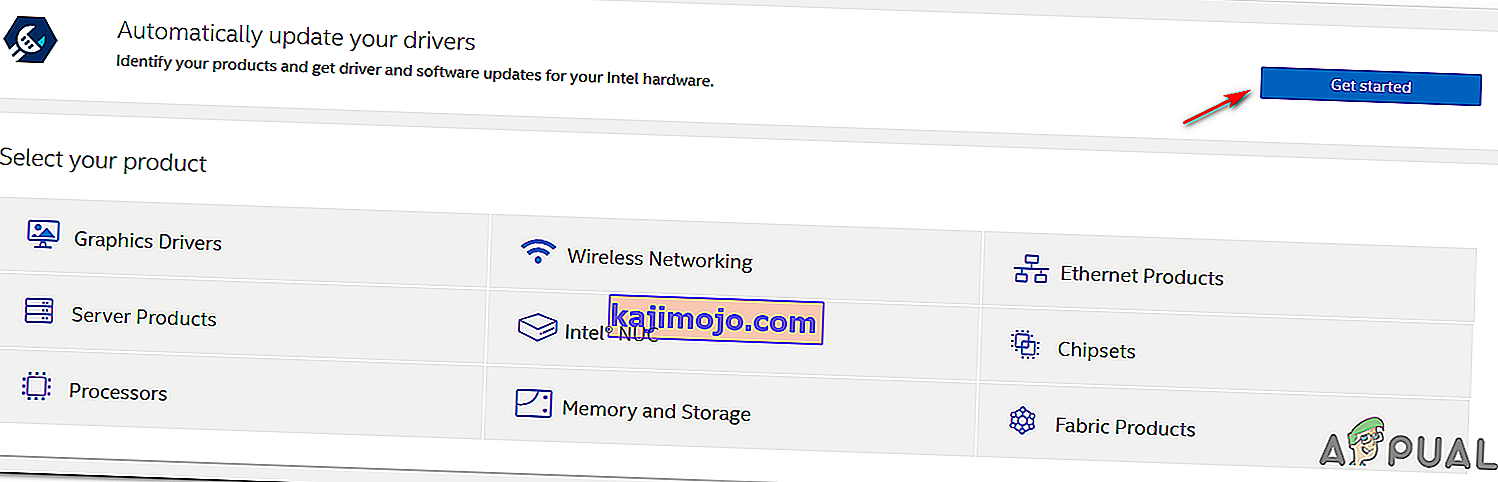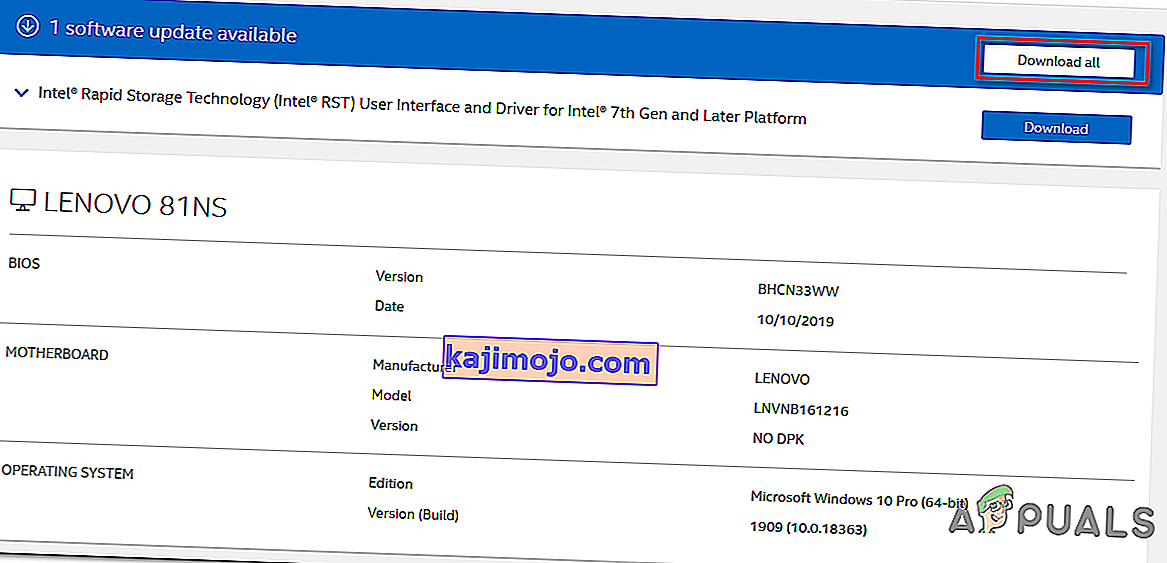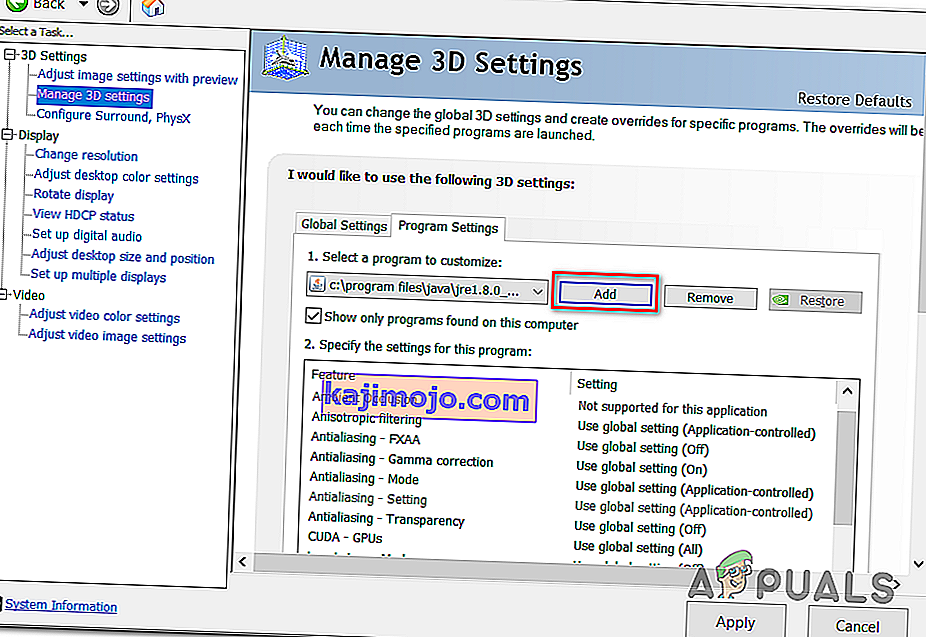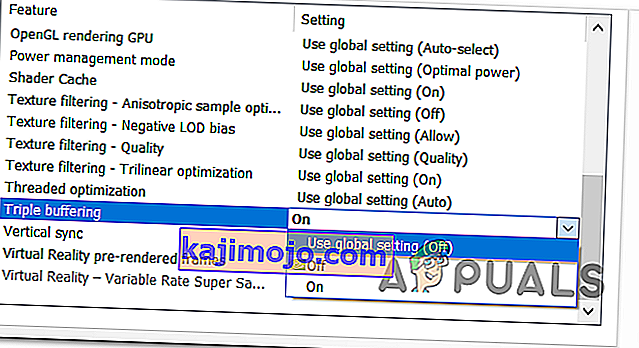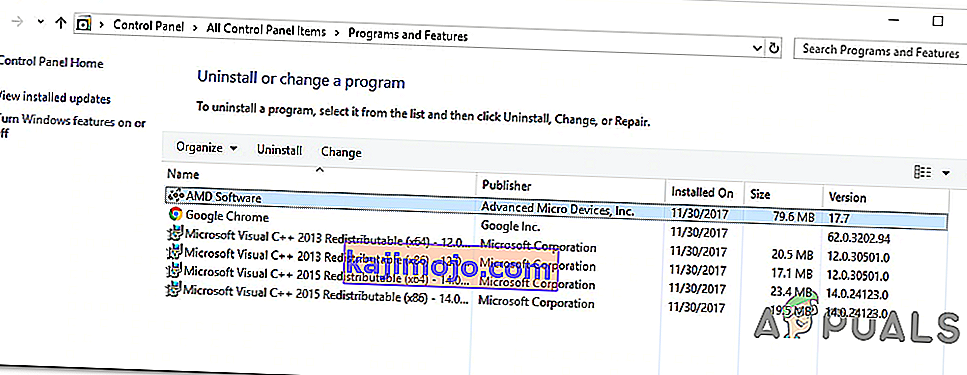Kai kurie „Windows 10“ vartotojai susiduria su „ Nepavyko parašyti pagrindinio sąvartyno. Minidumpai pagal numatytuosius nustatymus nėra įjungti kliento „Windows “ versijų klaidose bandant prisijungti arba sukurti serverį. Ši klaida įvyksta naudojant įvairius skirtingus „Minecraft“ paketus.

Jei žaidimą naudojate su integruota „Intel“ vaizdo plokšte, tikėtina, kad klaidą sukėlė „ Dynamic Link Library“ failas (ig9icd64.dll) . Tokiu atveju turėtumėte sugebėti išspręsti problemą naudodami „Intel Update Assistant“ įrankį, kad įdiegtumėte naujausias tvarkykles, suderinamas su integruotu GPU.
Kita vertus, jei naudojate aukščiausios klasės „Nvidia“ GPU, jums gali tekti priversti „Vsync“ ir „Triple“ buferį tiesiai į javaw.exe, kad žaidimas veiktų stabiliai.
Jei naudojate AMD kortelę, pabandykite iš naujo įdiegti „Catalyst“ arba „AMD“ programinę įrangą. Iš dalies sugadintas diegimas gali padėti išsiaiškinti šią problemą.
Atnaujinimas į naujausią „Intel“ grafikos plokštės tvarkyklę (jei taikoma)
Jei naudojate integruotą grafikos plokštę, kurią tiekia „Intel“, yra tikimybė, kad sprendžiate problemą, kilusią iš ig9icd64.dll. Šis failas priklauso „Intel Graphics Accelerator“ „OpenGL“ tvarkyklei.
Jei šis scenarijus tinka jūsų dabartinei situacijai, galėsite išspręsti problemą atnaujindami visą grafikos tvarkyklių rinkinį naudodami „ Intel Update Assistant“ įrankį.
Daugybė paveiktų vartotojų, kurie anksčiau negalėjo prisijungti ir kurti „Minecraft“ serverių, patvirtino, kad ši operacija galiausiai pavertė žaidimą stabiliu.
Čia yra trumpas „Intel Graphics“ tvarkyklių atnaujinimo į naujausią versiją vadovas:
- Apsilankykite šioje nuorodoje ( čia ) ir spustelėkite mygtuką Pradėti .
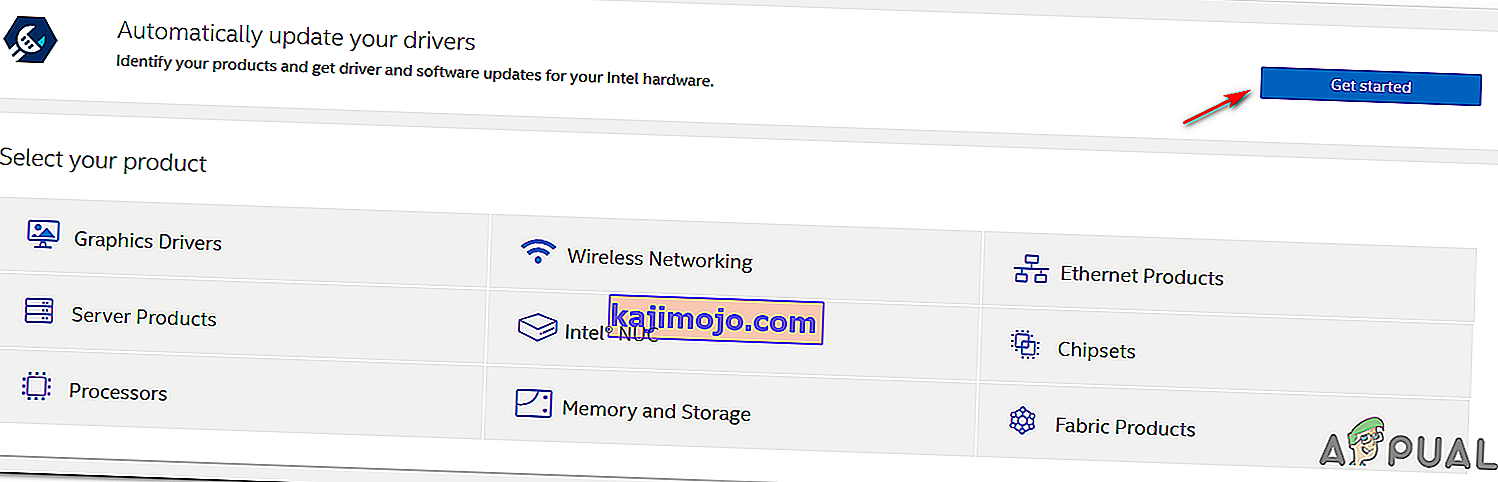
- Tai padarę palaukite, kol bus baigtas pradinis nuskaitymas. Kai procesas bus baigtas, spustelėkite mygtuką Atsisiųsti viską ir palaukite, kol atsisiuntimas bus baigtas.
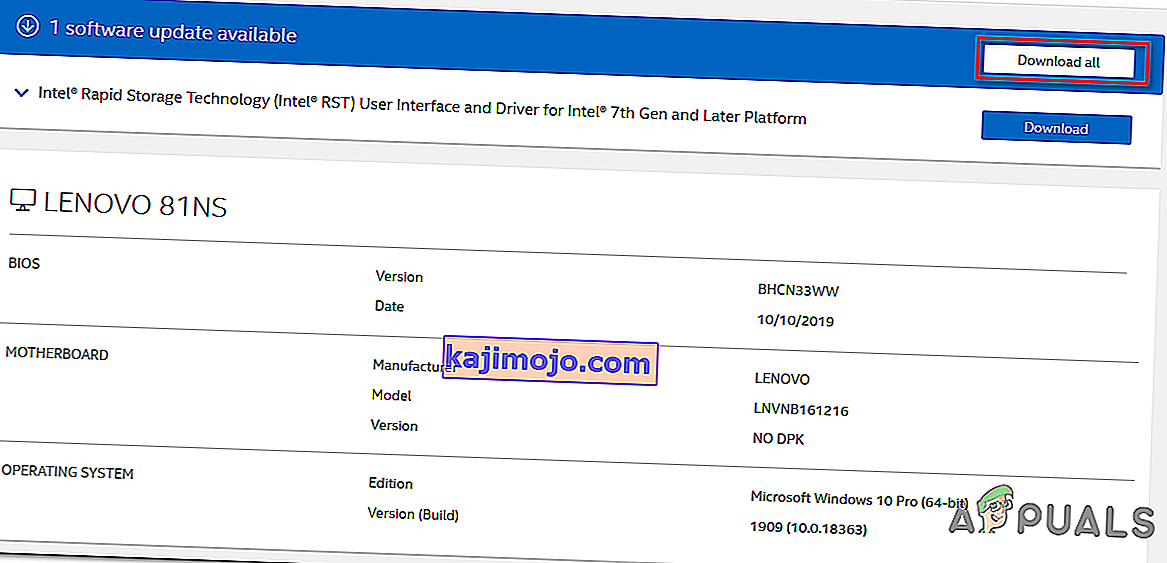
- Baigę kiekvieną atsisiuntimą, dukart spustelėkite kiekvieną diegimo vykdomąjį failą ir vykdykite ekrane rodomus nurodymus, kad užbaigtumėte tvarkyklės diegimą.
- Po to, kai pavyks įdiegti kiekvieną naują naujinimą, iš naujo paleiskite kompiuterį ir patikrinkite, ar „Nepavyko parašyti pagrindinio sąvartyno“ išspręsta bandant prisijungti arba sukurti „Minecraft“ serverį.
Priversti „Vsync“ ir trigubą buferį „Minecraft“ (tik „Nvidia“)
Jei naudojate vidutinės ar aukščiausios klasės „Nvidia“ GPU, labai tikėtina, kad matote klaidą „Nepavyko parašyti„ Core Dump ““ dėl to, kad jūsų dabartiniai vaizdo plokštės nustatymai nevykdo „VSync“, kai žaidžiate Minecraft.
Šis nustatymas taip pat gali būti vykdomas iš „Game“ nustatymų, tačiau idealiausias būdas tai padaryti yra „Nvidia“ valdymo skydelis. Norėdami išspręsti problemą, turėsite pereiti prie savo „Java“ kelio ir pridėti valdomą elementų sąrašą „Javaw.exe“.
Tai padarę, galite priversti abu nustatymus naudoti kiekvienoje programoje, naudojančioje „Javaw.exe“ (įskaitant „Minecraft“).
Čia pateikiamas greitas nuoseklus vadovas, kaip įgalinti „ VSync“ ir „ trigubą buferį“ iš „ Nvidia“ valdymo skydo meniu Tvarkyti 3D nustatymus :
- Dešiniuoju pelės mygtuku spustelėkite tuščią vietą darbalaukyje ir naujai pasirodžiusiame kontekstiniame meniu spustelėkite „ Nvidia“ valdymo skydą .

- Kai būsite „Nvidia“ valdymo skydelyje, kairiajame meniu pasirinkite Tvarkyti 3D nustatymus (dalyje „ 3D nustatymai“ ).
- Tada pereikite prie dešinės pusės meniu ir pasirinkite Programos nustatymų meniu. Viduje spustelėkite Pridėti> Naršyti ir eikite į savo „Java“ diegimo vietą, pasirinkite failą javaw.exe ir spustelėkite Atidaryti .
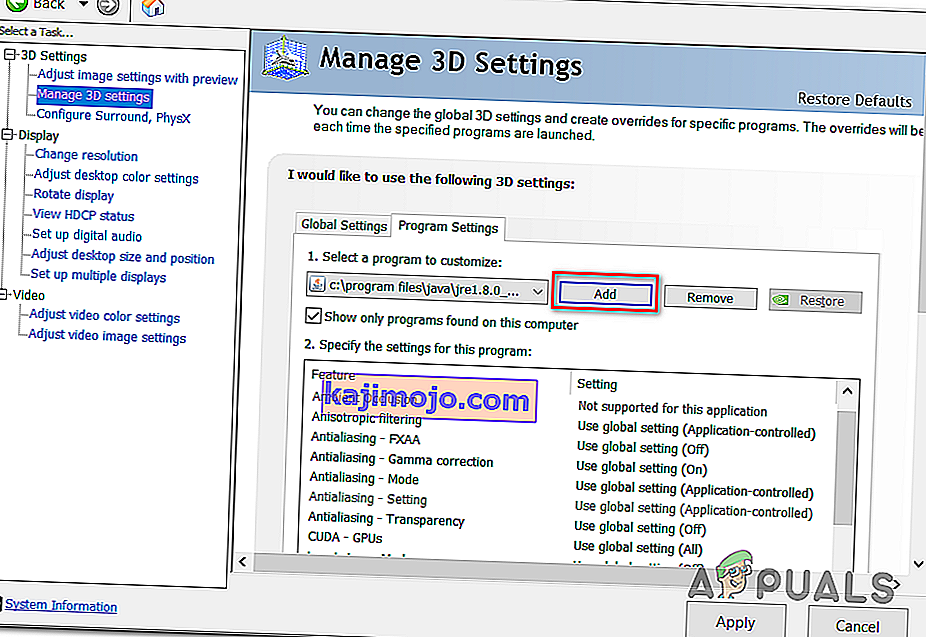
Pastaba: Čia pateikiamas numatytųjų vietų sąrašas, atsižvelgiant į tai, kurią „Java“ versiją naudojate:
„Java 7 - C: / Program Files / Java / jre7 / bin / OR - C: / Program Files (x86) / Java / jre7 / bin / Java 6 - C: / Program Files / Java / jre6 / bin / OR - C : / Programos failai (x86) / Java / jre6 / bin /
- Tada, kai vykdomasis failas bus įkeltas, slinkite žemyn per programos nustatymų sąrašą ir suraskite vertikalų sinchronizavimą ir trigubą buferį . Kai juos pamatysite, naudokite su kiekvienu susietą išskleidžiamąjį meniu, kad pakeistumėte numatytąjį nustatymą į ĮJUNGTAS abiem.
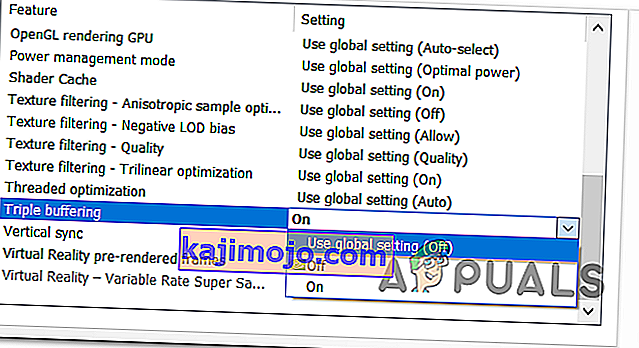
- Kai abu nustatymai bus įvykdyti, paspauskite mygtuką Taikyti , kad pakeitimai būtų nuolatiniai.
- Pabandykite dar kartą prisijungti prie „Minecraft“ serverio ar jį sukurti ir įsitikinkite, ar problema jau išspręsta.
„AMD Catalyst Utility“ iš naujo įdiegimas (tik „AMD“)
Jei naudojate AMD GPU, gali būti, kad matote „ Nepavyko parašyti pagrindinio sąvartyno. „Windows “ klaidos kliento versijose dėl iš dalies sugadinto AMD programinės įrangos diegimo pagal numatytuosius nustatymus minidumpai neįgalinti .
Jei jums bus tos pačios aplinkybės, turėtumėte sugebėti išspręsti problemą pašalindami dabartinę „AMD“ programinę įrangą arba „AMD Catalyst“ diegimą ir iš naujo įdiegdami naujausią versiją oficialiais kanalais.
Štai trumpas žingsnis po žingsnio vadovas, parodantis, kaip tai padaryti:
- Paspauskite „ Windows“ klavišą + R, kad atidarytumėte dialogo langą Vykdyti . Tada įveskite „appwiz.cpl“ ir paspauskite Enter, kad atidarytumėte meniu Programos ir funkcijos .

- Įėję į programų ir funkcijų ekraną, slinkite žemyn per įdiegtų programų sąrašą ir raskite AMD diegimą, kurį norite pašalinti. Suradę savo AMD diegimą, dešiniuoju pelės mygtuku spustelėkite jį ir kontekstiniame meniu pasirinkite Pašalinti .
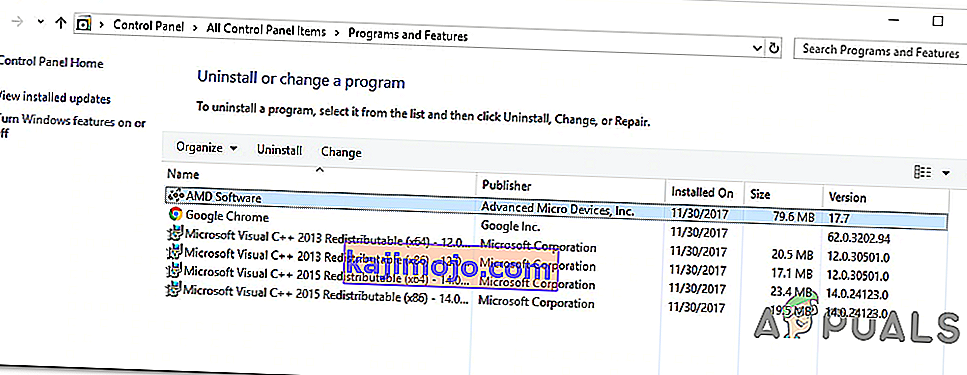
- Patvirtinimo eilutėje spustelėkite Gerai ir vykdykite ekrane pateikiamus nurodymus, kad užbaigtumėte pašalinimo procesą.
- Iš naujo paleiskite kompiuterį ir palaukite, kol bus baigtas kitas paleidimas.
- Apsilankykite šioje nuorodoje ( čia ) ir atsisiųskite naujausią „AMD Catalyst“ versiją. Kai atsisiuntimas bus baigtas, atidarykite diegimo vykdomąjį failą ir vykdykite ekrane rodomus nurodymus, kad užbaigtumėte diegimą.
- Įdiegę naują versiją, paleiskite iš naujo ir patikrinkite, ar problema išspręsta per kitą paleistį bandant prisijungti arba sukurti „Minecraft“ serverį.